Kako izbrisati ali skriti zgodovino iskanja in brskanja
Morate počistiti zgodovino iskanja v Googlu, da ne boste iskali radovednih oči? Ali če iščete nekaj, za kar veste, da vas bo spravilo v težave, če bo nekdo izvedel? No ta članek vam bo pomagal izogniti ujetju! Ta članek je bil posodobljen, odkar je bil prvič napisan leta 2007 s celotnim številom novih informacij do konca leta 2014. Prej sem preprosto napisal, da lahko v brskalniku očistite orodno vrstico za iskanje in izbrišete zgodovino brskalnika ter ste bili dobri iti.
Na žalost teh dni ni več. Večina brskalnikov ima zdaj samo naslovno vrstico, ki združuje naslovno vrstico z iskalno vrstico. Da bi resnično razčistili zgodovino iskanja, morate razumeti globino, do katere vas spremljajo prek spleta ne le programska oprema, temveč tudi podjetja in drugi subjekti tretjih oseb. Če greste še dlje, če res želite skriti zgodovino iskanja pred radovednimi očmi, potrebujete še več dela in nastavitev, od katerih jih je večina preveč okornih ali dolgočasnih.
Čiščenje zgodovine iskanja v Googlu je na srečo še vedno pretežni postopek. Če želite začeti z iskanjem v brskalniku, bo iskanje shranjeno na več lokacijah. Prvi je v zgodovini lokalnega brskalnika. Torej, če uporabljate Chrome, kliknite gumb Nastavitve in kliknite Zgodovina in videli boste svojo zgodovino, ali ste prijavljeni v Google ali ne. Če uporabljate Internet Explorer in odprete orodno vrstico »Zgodovina«, boste videli vsa spletna mesta, ki ste jih obiskali v zadnjih 20 dneh, saj je to privzeto število dni, ko IE hrani zgodovino..
Ljudje, ki so najverjetneje zabeležili zgodovino iskanja, so tisti, ki uporabljajo Chrome, in so ves čas prijavljeni v Google. Ker večina ljudi že izvaja svoja iskanja z Googlom, lahko stavite, da se vse, kar počnete, sledi, če uporabljate Chrome ali Chromebook ali telefon Android, ki zahteva, da se nenehno prijavljate v Google Račun. Na srečo si lahko ogledate celotno zgodovino in jo selektivno izbrišete ali izbrišete vse.
Druga možnost, ki je nastala v zadnjem času, je uporaba brskalnika v zasebnem ali brez beleženja zgodovine. Ti načini v bistvu ne spremljajo ničesar lokalno na vašem računalniku, vendar pa morate še vedno skrbeti, da bodo vaša iskanja posneta na spletu.
Nazadnje, če želite skriti svoje iskanje, kolikor je le mogoče, bomo govorili tudi o uporabi orodij, kot sta Tor pregledovalnik in VPN. Z uporabo teh orodij lahko poiščete spletno mesto kot anonimno in šifrirano, kolikor je le mogoče, razen če ste nekdo kot Edward Snowden!
Prvič, začnimo s preprosto odpravo svojega LOCAL zgodovine brskalnika. To je zelo drzno, saj lahko tudi pri brisanju lokalne zgodovine vaša iskanja in obiskana spletna mesta zabeležijo tudi v vaši spletni zgodovini, o kateri bomo kasneje govorili. Ne bom razlagal korakov za vsak brskalnik, saj lahko preprosto izvedete Googlovo iskanje za brisanje zgodovine brskalnika. Omenil bom IE in Chrome, ker jih uporabljam najbolj, vendar so koraki precej podobni za Firefox in Safari.
Počisti lokalno zgodovino iskanja IE
Odvisno od vaše različice IE lahko obiščete Orodja in kliknite Brisanje zgodovine brskanja ali pa kliknite na ikono zobnika zgoraj desno, izberite Internetne možnosti in nato kliknite Izbriši pod Zgodovina brskanja oddelek.

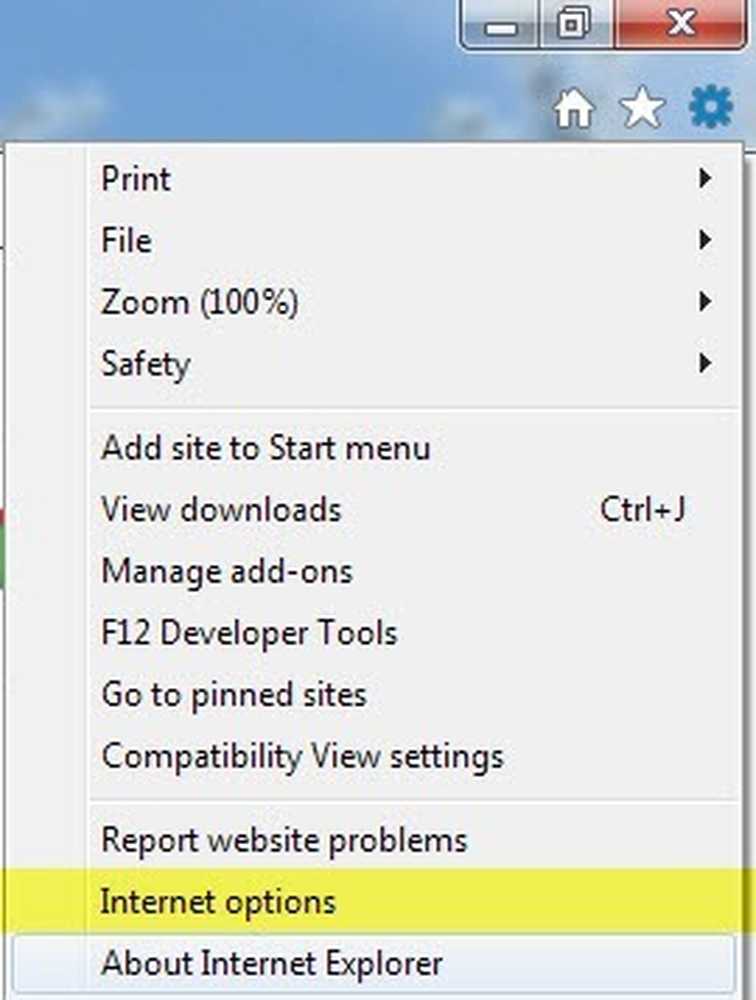
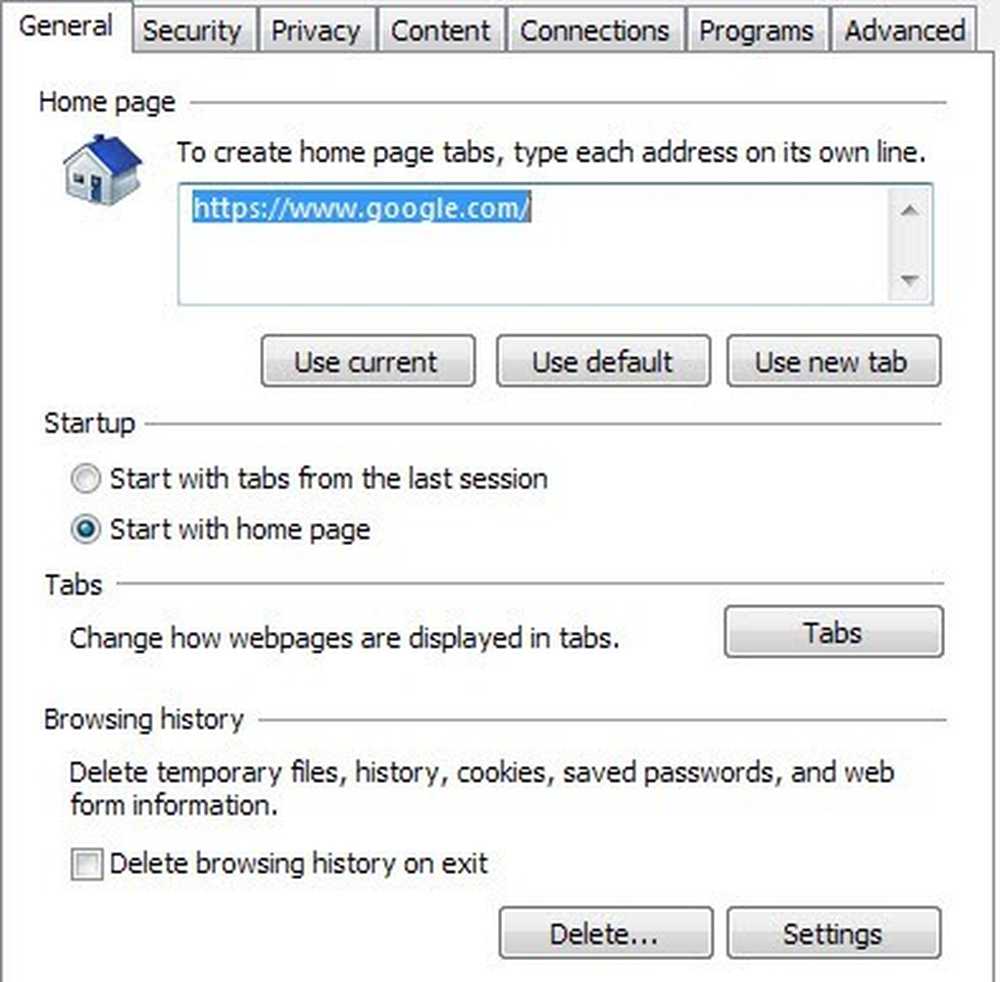
V Brisanje zgodovine brskanja pogovorno okno, potrdite polja, da zbrišete podatke, ki jih želite odstraniti. Preverjanje Zgodovina bi bila dobra ideja Podatki obrazca in Začasne internetne datoteke in Piškotki in podatki spletnega mesta. S tem boste izbrisali vse, kar ste vnesli v katero koli obliko na kateri koli spletni strani, vključno z Googlovim iskalnim poljem.
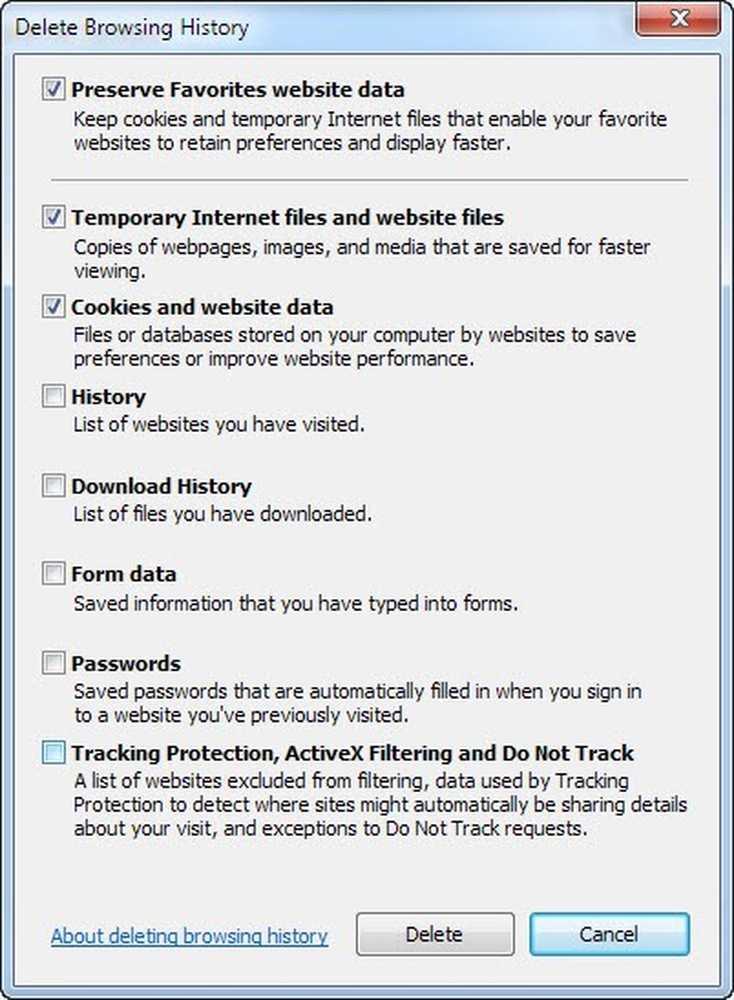
Druge nastavitve v IE lahko spremenite tudi za boljšo zaščito, kot je brisanje zgodovine brskalnika, ko zapustite brskalnik, in brisanje zgodovine samodokončanja v Vsebina zavihek. Zgodovina samodokončanja se shrani, ko v naslovno vrstico v IE vnesete nekaj.
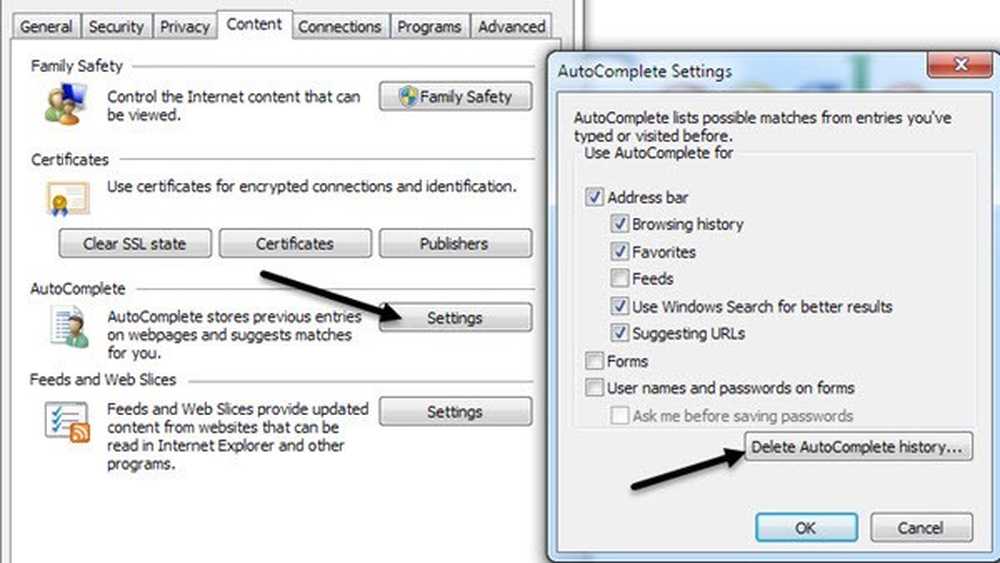
Počistite lokalno zgodovino za Google Chrome
Če želite izbrisati zgodovino lokalnega brskanja, shranjeno v računalniku, v Chromu kliknite ikono s tremi vrsticami zgoraj desno in kliknite Zgodovina.
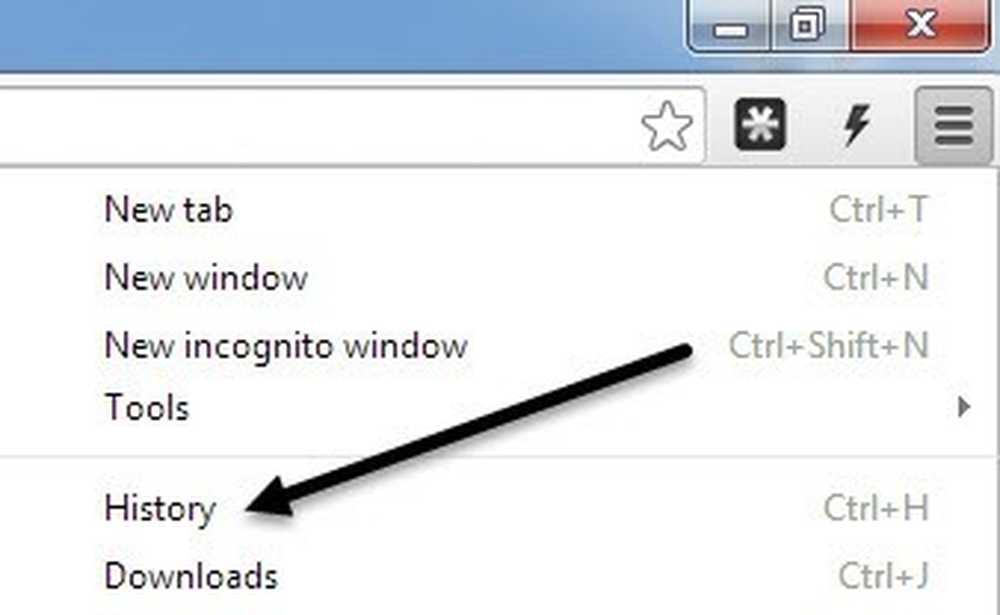
Tu boste videli celotno lokalno zgodovino spletnih iskanj in obiskanih strani. Če ste iskali v drugem računalniku s Chromom, se ti ne bodo prikazali tukaj, če niste prijavljeni v Google.
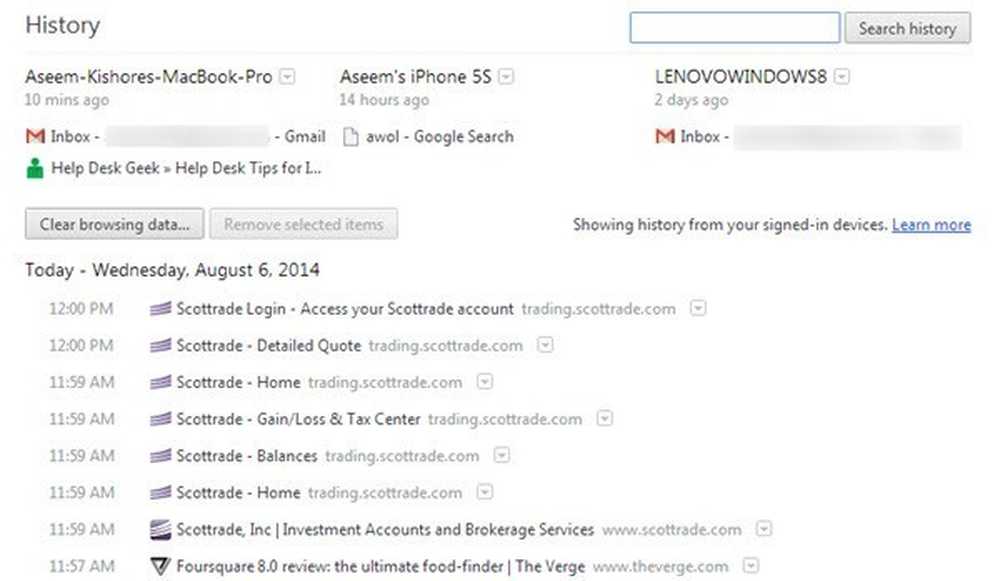
Kot lahko vidite zgoraj, sem vpisan v Chrome, tako da je tukaj prikazana vsa moja zgodovina, tudi iz mojega MacBook Pro, mojega iPhonea in računalnika z operacijskim sistemom Windows 8. Najpomembnejše pa je, da ko pritisnete tipko Brisanje podatkov brskanja in odstranite zgodovino, odstrani le lokalno zgodovino. Če greste v Googlovo spletno zgodovino, ki vam jo bom razložil kasneje, boste videli, da so vsa vaša iskanja in obiskana spletna mesta še vedno shranjena tam.
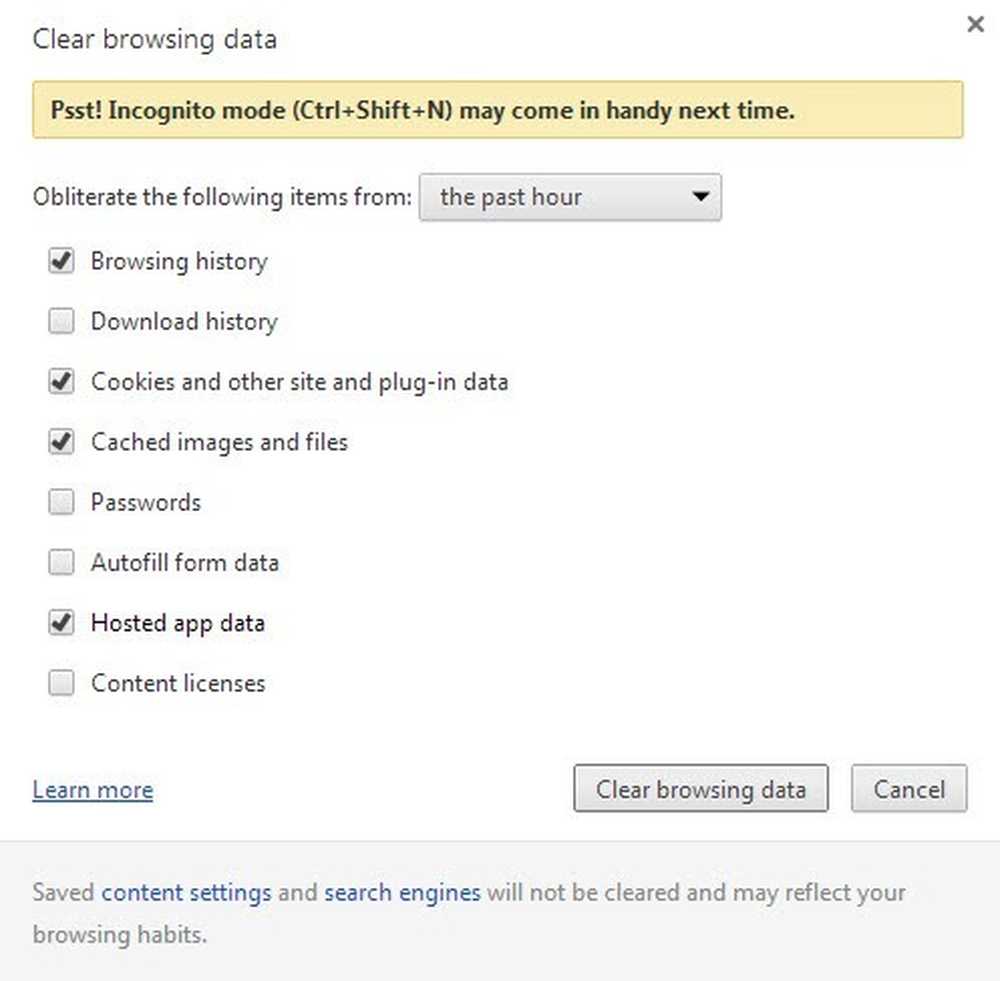
V jasnem pogovornem oknu podatkov o brskanju morate najprej izbrati časovni okvir za podatke, ki jih želite izbrisati. To sega od v pretekli uri do začetek časa, z nekaj drugimi možnostmi. Potem potrdite polja za vrste podatkov, ki jih želite izbrisati: zgodovino brskanja, zgodovino prenosov, piškotke, slike / datoteke predpomnilnikov, gesla, podatke za samodejno izpolnjevanje, gostujoče podatke o aplikaciji in licence za vsebino. Podatki o gostovanih aplikacijah so podatki iz aplikacij tretjih oseb, ki jih namestite iz spletne trgovine Chrome.
Brisanje spletne zgodovine iskanja v spletu
Zdaj, ko smo izbrisali lokalno zgodovino iskanja, se pogovorimo o spletnih stvareh. Če ste kot večina ljudi, verjetno uporabljate spletne e-poštne storitve, kot so Yahoo, Google, Outlook.com ali kaj podobnega. Vse te družbe imajo tudi iskalnike in to pomeni, da ste verjetno prijavljeni tudi v račun, medtem ko uporabljate tudi iskalnik. Uporabljam Chrome in Gmail, zato se nenehno prijavljam v svoj Google Račun, kar pomeni, da vse moje poizvedbe zabeleži tudi Google na spletu.
Tudi ko sem izbrisal podatke o brskanju v Googlu, kot je prikazano zgoraj, sem še vedno našel vsa svoja prejšnja iskanja na spletu tako, da sem se odpravil na https://history.google.com/history/. Odobreno, samo jaz lahko vidim to spletno zgodovino, vendar je še vedno tam in če ste kot jaz, lahko imate zakonca ali druge pomembne osebe, ki lahko dostopajo do vašega računa.
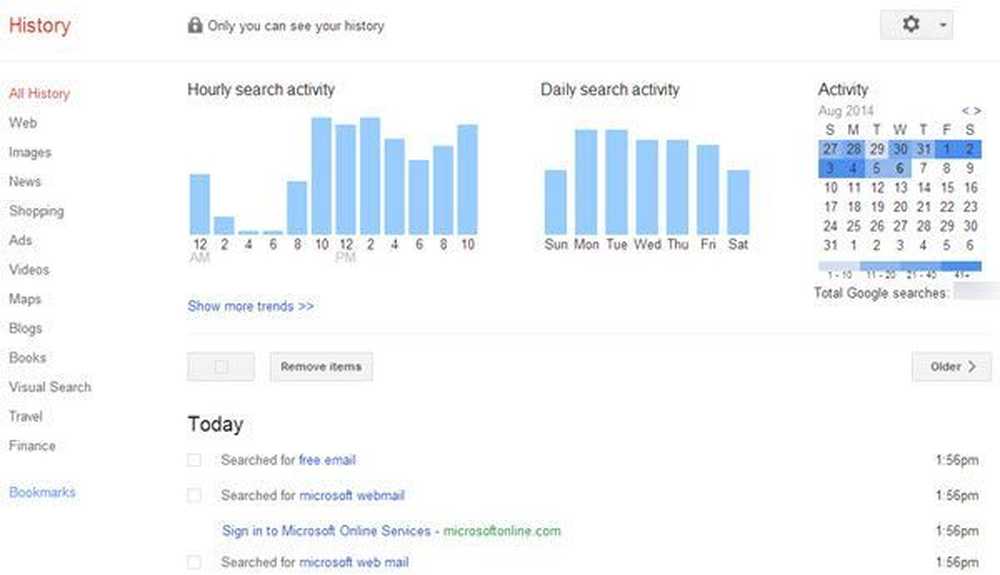
Če želite izbrisati spletno zgodovino, morate izbrati posamezne elemente in nato klikniti Odstranite elemente. Na žalost nisem našel načina, da bi izbrisal teden ali mesec ali leto podatkov ali kaj podobnega. Lahko izbrišete vso svojo spletno zgodovino, vendar boste izbrisali vse, kar ste iskali od začetka časa. To lahko storite ali ne.
Enako velja za zgodovino iskanja Yahoo in Bing. Tukaj so povezave, če uporabljate te storitve in želite odstraniti zgodovino iskanja:
https://help.yahoo.com/kb/SLN22645.html?impressions=true
https://www.bing.com/profile/history
Uporaba zasebnih načinov med brskanjem
Vsi moderni brskalniki zdaj podpirajo zasebni način brskanja, ki v bistvu ne spremlja ničesar v brskalniku ali lokalno. Morda vas bodo še vedno spremljale spletne strani, ki jih obiskujete, vendar zgodovina iskanja in lokalne datoteke predpomnilnika itd. Ne bodo shranjene. V Chromu se imenuje način brez beleženja zgodovine, v IE se imenuje brskanje InPrivate, v brskalnikih Safari in Firefox pa se preprosto imenuje zasebno brskanje.
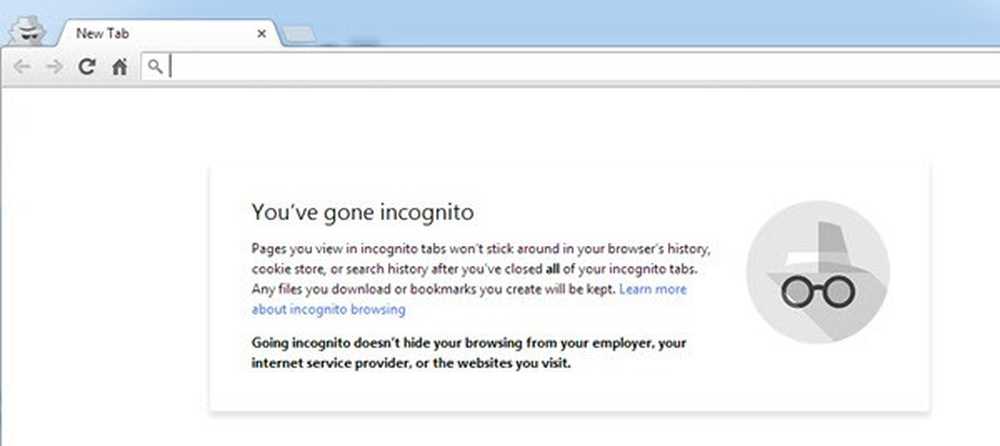
Vsak brskalnik ima tudi drugačen pogled v posebnem zasebnem načinu, tako da lahko dejansko prepričate, da se nič ne beleži. Jaz bi zelo priporočamo, da se ne prijavite v katero koli storitev, kot so Google, Facebook, itd, saj bi to poraz namen, saj boste zabeleženi in slediti. Najbolje je, da uporabite samo, da obiščete spletno mesto, za katerega ne želite, da bi kdo drug vedel, da ste na obisku, in da ni nobenih sledi vaše dejavnosti.
DNS, ponudniki internetnih storitev in VPN
Če ste izbrali zgodovino lokalnega iskanja in iščete v spletu v načinu zasebnega brskanja, ali ste varni, če ne boste mogli videti, kaj počnete? Na žalost ne popolnoma. Še vedno je nekaj večjih ovir, ki jih večina ljudi ne zanima, lahko pa vas spravi v težave, če se, recimo, vpletajo organi pregona. Ena od teh težav je vaš ISP.
Vsakič, ko izvedete iskanje iz vašega domačega računalnika, gre najprej skozi vaš ponudnik internetnih storitev in lahko precej zajame vse podatke, ki jih želijo. Če iščete v Googlu, vaš ponudnik internetnih storitev ne vidi ničesar, ker je povezava varna (HTTPS) in je zato šifrirana. Vendar pa lahko vidijo vaše DNS poizvedbe, kar je v bistvu URL-ji, ki jih vnesete v spletni brskalnik. Če ste na nešifriranem spletnem mestu, lahko vidijo tudi vso vsebino.
Običajno to ni težava, ker ponudniki internetnih storitev ne morejo zakonito snooping okoli in videti, kaj ste do, če se od njih zahteva, da se odrečejo informacije s strani organov kazenskega pregona ali s pravnim sodnim pozivom, ki ga da na primer RIAA ali MPAA. Zato če prenesete filme in glasbo nezakonito z uporabo torrenta, lahko dobite obvestilo od vašega ponudnika internetnih storitev, ki vam pove, da nehate ali ne.
Edini način za to je uporaba naprednejših varnostnih storitev, kot je VPN (Virtual Private Network). Običajno slišite za VPN, ko se zaposleni varno povezujejo z njihovimi poslovnimi omrežji, vendar jih uporabljajo tudi številni domači uporabniki. Lifehacker ima seznam top 5 ponudnikov VPN za potrošniško uporabo in osebno uporabljam zasebni dostop do interneta in sem z njim zelo zadovoljen. Vaši podatki niso samo šifrirani, zato vaš ponudnik internetnih storitev ne vidi ničesar, kar počnete, vendar je tudi vaša lokacija anonimna, zato je vaša prava lokacija skrita od obiskanih spletnih mest.
Ker je tehnologija naprednejša, bo poskušala ohranjati zgodovino brskanja zasebno in postala težja. Obstaja veliko korakov, ki jih lahko naredite, a vedno si zapomnite, da nič ni varna, zato vedno pazite, kaj počnete na spletu. Uživajte!




